Spotify là nền tảng trực tuyến phổ biến nhất và được sử dụng thường xuyên để những người yêu âm nhạc nghe các bài hát mong muốn. Nó cung cấp các gói cao cấp trong đó người dùng nhận được các lợi ích và tính năng bổ sung ngoài người dùng thông thường. Một trong những tính năng cao cấp của nó là tải xuống và nghe các bài hát ngoại tuyến. Tính năng này khá hữu ích vì đôi khi người dùng không có internet nhưng vẫn muốn nghe bài hát.
Hướng dẫn này sẽ ghi lại hướng dẫn tải xuống các bài hát trên ứng dụng Spotify.
Phác thảo nhanh
Ghi chú : Để tải xuống các bài hát trên Spotify, bạn phải đăng ký gói cao cấp Spotify.
Làm cách nào để tải xuống bài hát trên Spotify Android?
Tải xuống các bài hát trên Spotify trên Android là một phương pháp dễ dàng, giống như một bài hát cụ thể, hãy chuyển đến phần tải xuống của bạn, thêm các bài hát từ danh sách phát và nghe chúng. Để xem phương pháp này trong thực tế, hãy thực hiện các bước sau.
Bước 1: Truy cập thư viện
Mở ứng dụng Spotify, truy cập Thư viện và nhấn vào “Bài hát đã tải xuống” lựa chọn:
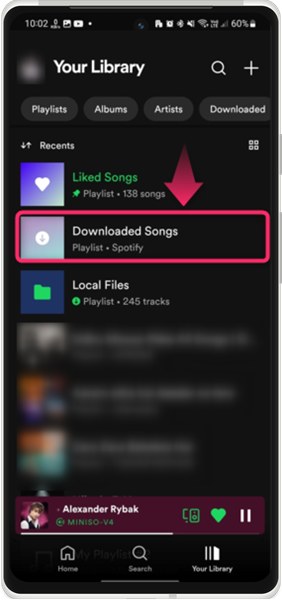
Bước 2: Thêm bài hát vào danh sách phát
Sau đó, chạm vào “Thêm bài hát vào danh sách phát” tùy chọn để thêm các bài hát:
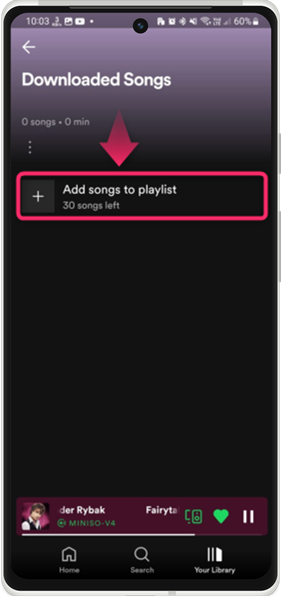
Bước 3: Chọn bài hát
Chọn một bài hát cụ thể từ bài hát được phát gần đây và nhấn vào nút nhỏ “ Thêm ' biểu tượng:
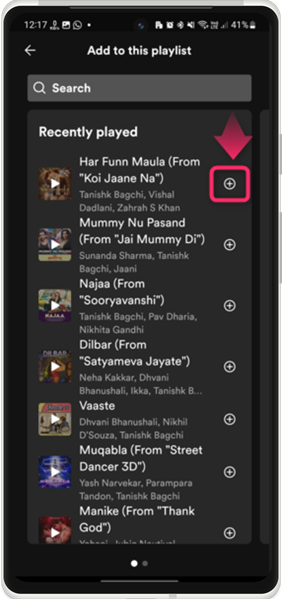
Bước 4: Xác minh thay đổi
Thực hiện các bước trên, bài hát cụ thể sẽ được tải xuống và có sẵn để nghe ngoại tuyến:
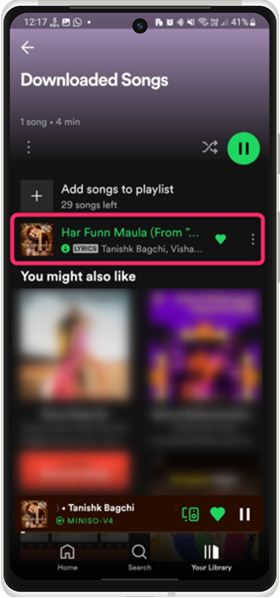
(Tùy chọn) Tải xuống các bài hát đã thích:
Ngoài ra, bạn có thể tải xuống tất cả danh sách bài hát đã thích bằng cách truy cập “ Bài hát thích ” từ thư viện và nhấn vào nút nhỏ “ Tải xuống ” biểu tượng như hướng dẫn:
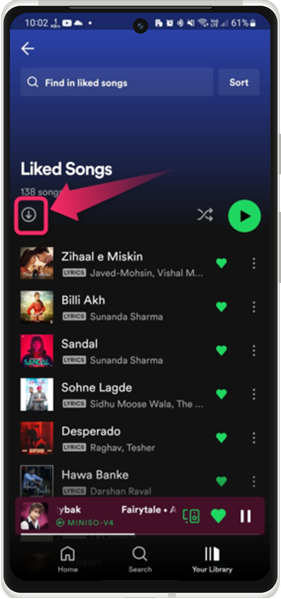
Làm cách nào để đặt chất lượng âm thanh để tải xuống bài hát trên Spotify Android?
Bạn có thể đặt chất lượng âm thanh ở mức thấp hoặc cao hơn tùy theo sở thích của mình. Đặt chất lượng âm thanh lên cao sẽ tăng dung lượng lưu trữ và mức sử dụng Internet. Nhưng cuối cùng, nó sẽ nâng cao trải nghiệm nghe của bạn. Để xem hướng dẫn thực tế, hãy xem nhanh hướng dẫn 2 bước.
Bước 1: Truy cập Cài đặt
Mở ứng dụng Spotify và nhấn vào “ Cài đặt ” biểu tượng để truy cập nó:
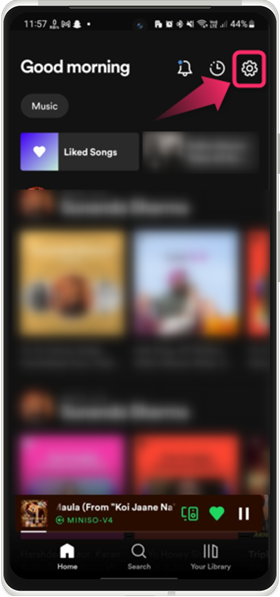
Bước 2: Điều chỉnh chất lượng tải xuống
Từ cài đặt, vuốt lên, tìm “ Tải xuống ” Tính năng và điều chỉnh chất lượng âm thanh:
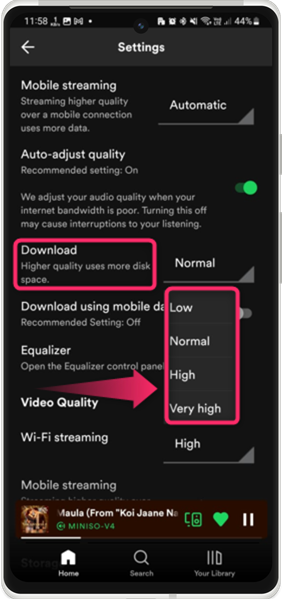
Làm cách nào để tải xuống bài hát trên Spotify Spotify iOS?
Đối với người dùng iOS, bạn có thể tải xuống các bài hát trên Spotify bằng cách làm theo các bước tương tự như Android. Hãy nhanh chóng xem xét các hướng dẫn thực tế.
Bước 1: Mở Thư viện Spotify
Mở Spotify của bạn trên thiết bị iOS (iPhone), mở “ Thư viện của bạn ” và nhấn vào “ Thêm bài hát ' lựa chọn:
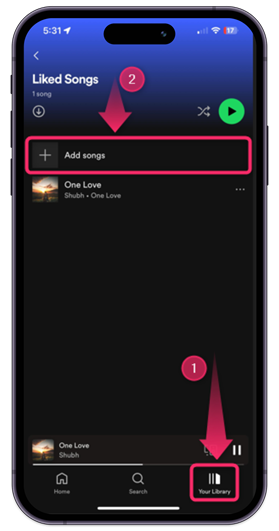
Bước 2: Thêm bài hát
Sau đó, chọn bài hát cụ thể và nhấn vào “ Thêm ' biểu tượng:
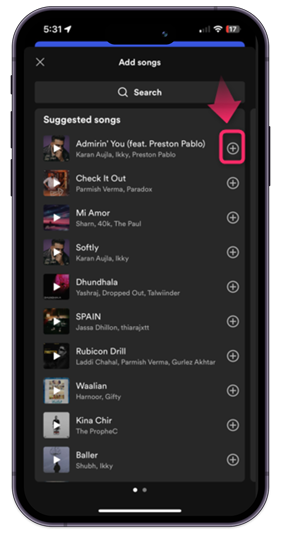
Khi làm như vậy, bài hát sẽ được thêm vào và có sẵn để nghe ngoại tuyến.
Làm cách nào để đặt chất lượng âm thanh để tải xuống bài hát trên Spotify iOS?
Tương tự, để đặt chất lượng âm thanh để tải xuống bài hát trên thiết bị Spotify iOS, hãy xem hướng dẫn từng bước sau.
Bước 1: Truy cập Cài đặt tài khoản
Từ giao diện chính của ứng dụng Spotify và nhấn vào “ Hồ sơ ” biểu tượng ở góc trên bên trái. Sau đó, chạm vào “Cài đặt và quyền riêng tư” để mở cài đặt:
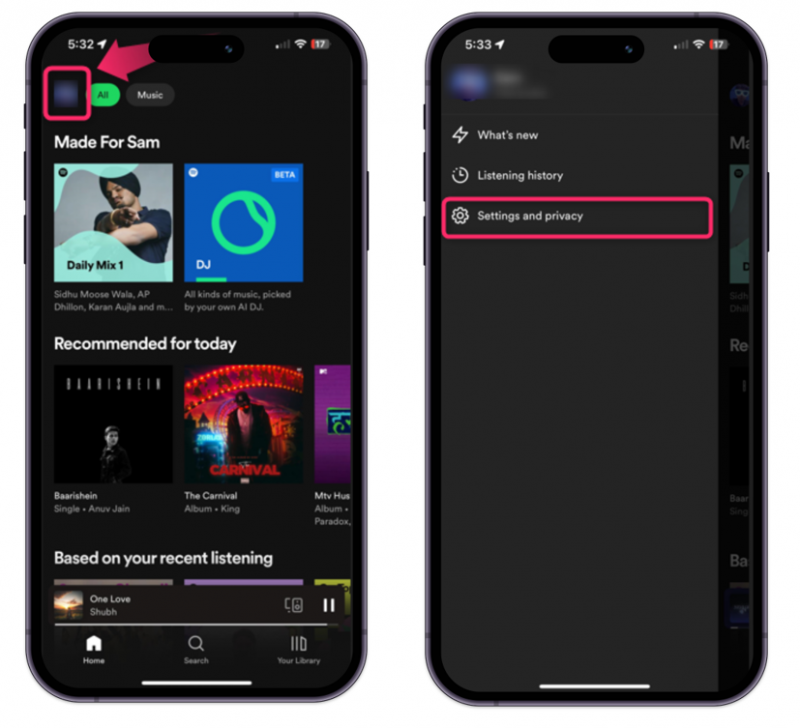
Bước 2: Điều chỉnh chất lượng âm thanh
Trong cài đặt tài khoản Spotify, hãy đi tới 'Chất lượng âm thanh' và đặt chất lượng âm thanh mong muốn:
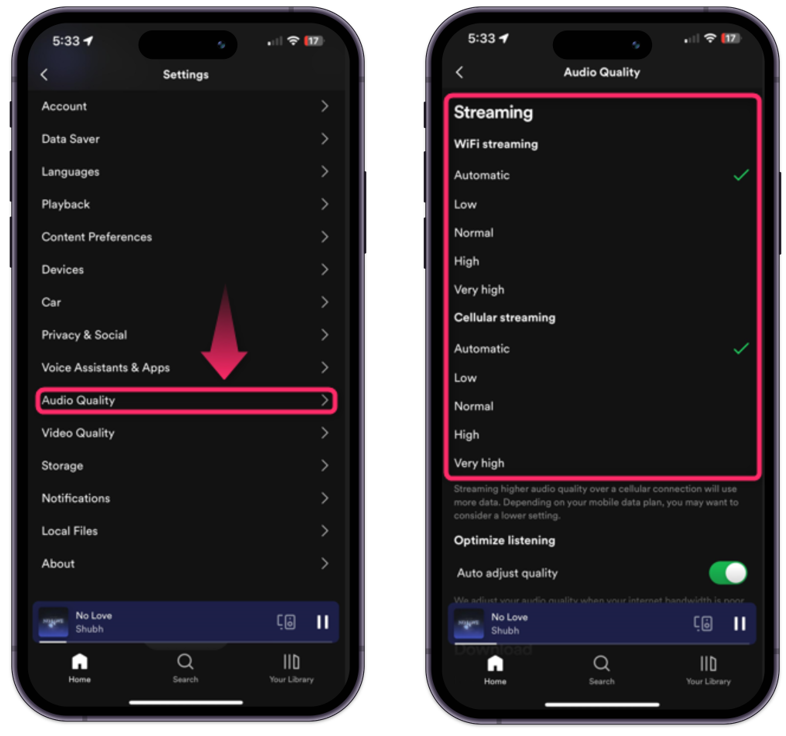
Làm cách nào để tải xuống bài hát trên máy tính để bàn Spotify?
Để tải xuống các bài hát trên ứng dụng máy tính để bàn Spotify, hãy tìm kiếm và thích bài hát cụ thể cũng như tải xuống các bài hát đã thích. Để thực hiện việc này, hãy làm theo các bước được cung cấp dưới đây.
Bước 1: Thích bài hát
Đầu tiên, tìm kiếm bài hát cụ thể trên Spotify và thích bài hát đó bằng cách nhấp vào “ Trái tim ' biểu tượng:
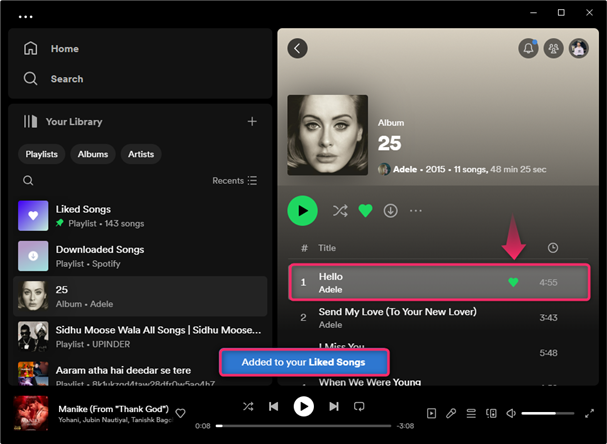
Bài hát sẽ được thêm vào các bài hát bạn thích.
Bước 2: Tải bài hát
Sau đó, mở “Bài hát được yêu thích” từ thanh bên và nhấp vào nút nhỏ “ Tải xuống ” biểu tượng để tải bài hát. Làm điều này cũng sẽ tải xuống tất cả các bài hát bạn thích:
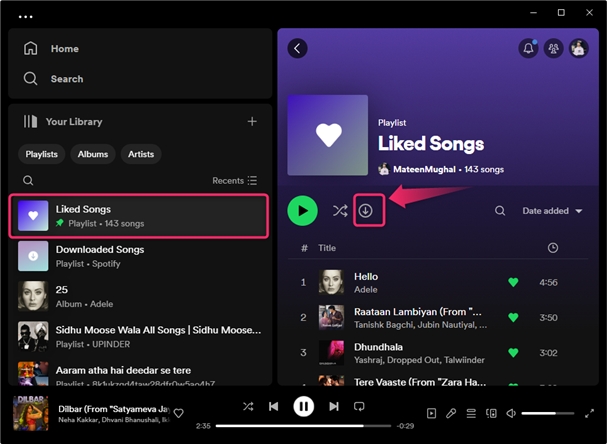
Làm cách nào để đặt chất lượng âm thanh để tải xuống bài hát trên máy tính để bàn Spotify?
Để đặt chất lượng âm thanh để tải xuống các bài hát trên máy tính để bàn Spotify, hãy xem xét các bước sau.
Bước 1: Mở Cài đặt tài khoản
Từ giao diện chính của ứng dụng Spotify, nhấp vào “ Hồ sơ ” biểu tượng ở góc trên bên phải và nhấn nút “ Cài đặt ' lựa chọn:
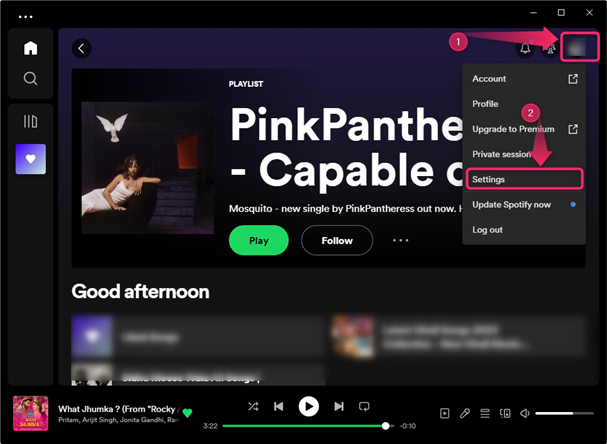
Bước 2: Điều chỉnh chất lượng bài hát
Từ cài đặt tài khoản Spotify, cuộn xuống và điều chỉnh 'Chất lượng âm thanh' để tải bài hát theo hướng dẫn:
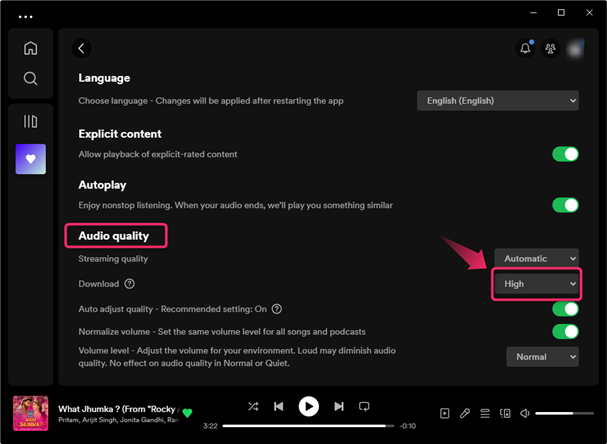
Làm cách nào để xóa bài hát đã tải xuống trên Spotify?
Để xóa các bài hát đã tải xuống trên ứng dụng Spotify, hãy xem các bước đã cho.
Bước 1: Chọn bài hát
Mở các bài hát đã tải xuống, chọn và nhấn vào “3 chấm” cho bài hát cụ thể:
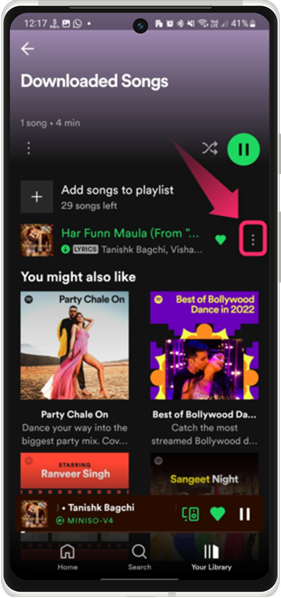
Bước 2: Xóa bài hát
Một cửa sổ bật lên sẽ xuất hiện, hãy nhấn vào “ Xóa tải xuống ” tùy chọn xóa bài hát:
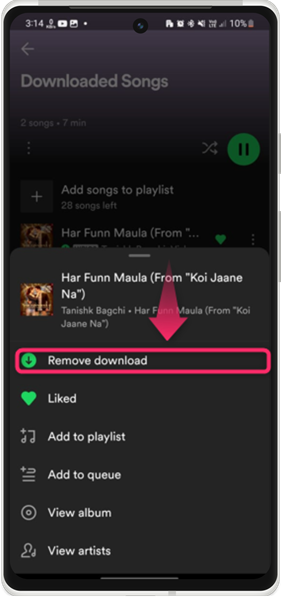
Làm cách nào để xóa tất cả các bài hát đã tải xuống cùng một lúc trên Spotify?
Nếu bạn muốn xóa tất cả các bài hát đã tải xuống Spotify cùng một lúc, hãy vào phần cài đặt và xóa chúng. Với mục đích này, hãy xem hướng dẫn thực tế dưới đây.
Bước 1: Vào Cài đặt
Mở cài đặt tài khoản Spotify, cuộn xuống, xem và nhấn vào “ Xóa tất cả nội dung tải xuống ' lựa chọn:
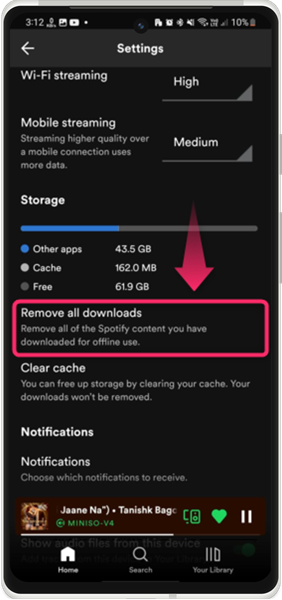
Bước 2: Xóa tất cả bài hát
Xác nhận hành động từ hộp thoại và nhấn vào “ Di dời ' tiến hành với:
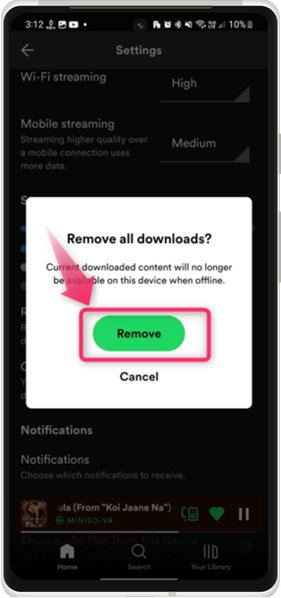
Từ cuối cùng
Để tải xuống các bài hát trên ứng dụng Spotify trên Android, chẳng hạn như bài hát cụ thể, hãy mở “Thư viện của bạn” , gõ vào “Thêm bài hát vào Playlist” và chọn các bài hát. Đối với người dùng iOS, hãy làm theo hướng dẫn tương tự. Tương tự như vậy, để tải xuống các bài hát trên máy tính để bàn Spotify, hãy thích bài hát cụ thể đó và tải xuống các bài hát đã thích để phát ngoại tuyến. Ngoài ra, bạn có thể đặt chất lượng âm thanh để tải xuống các bài hát Spotify trong cài đặt tài khoản. Để hiểu sâu hơn, hãy đọc hướng dẫn ở trên.